excel能翻译中文吗
637
2022-10-18

wps2019怎么自动保存?wps2019自动保存文档教程
在使用wps2019编辑文档的时候,如果没有保存文档就直接关机了,这时可能会出现丢失文档的情况,为了防止这种情况的发生,我们可以设置文档自动保存,让其在指定的时间里自动保存我们编辑的文档,这样就不会出现丢失文档的情况了。下面来看看操作的方法吧。
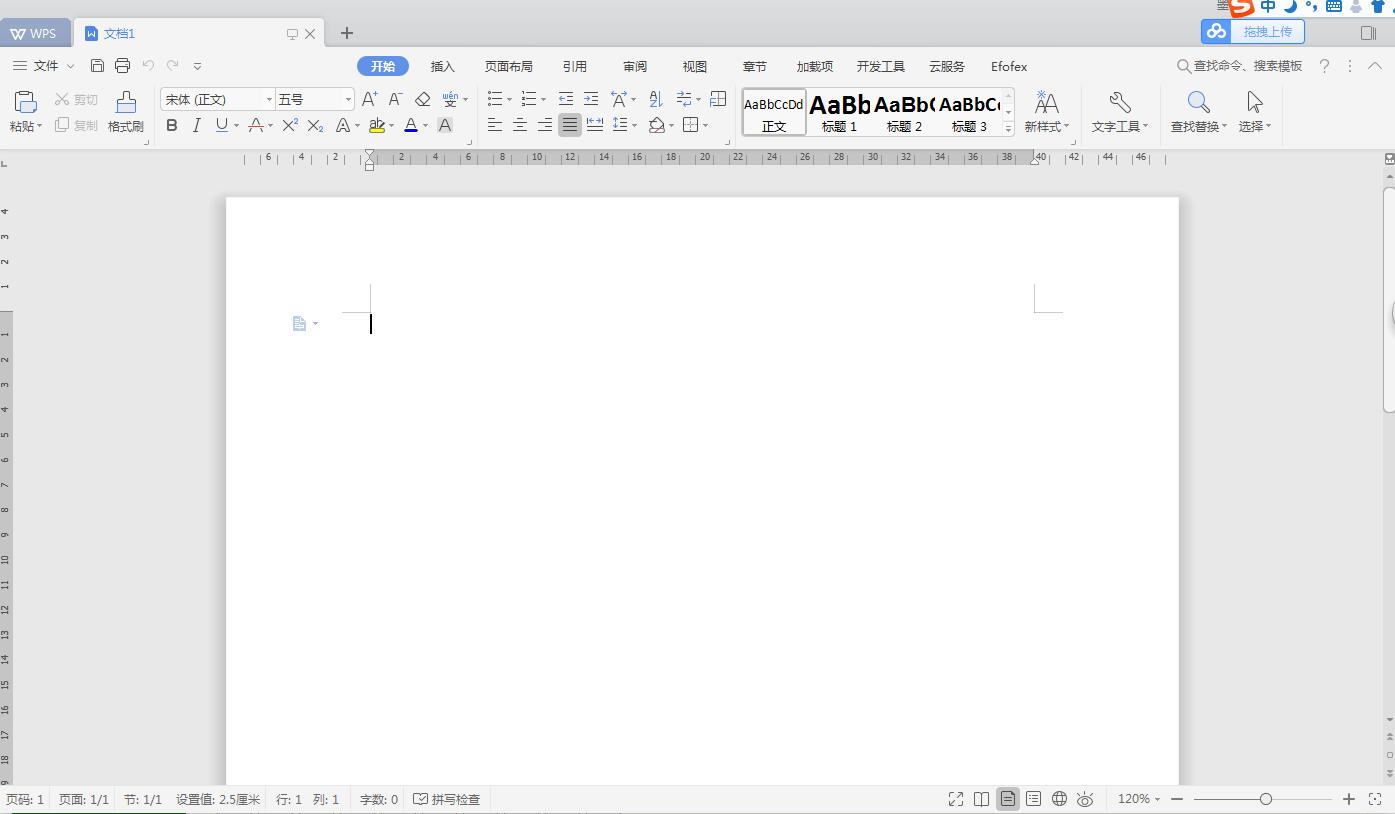
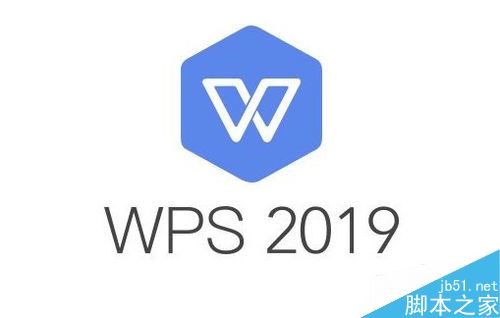
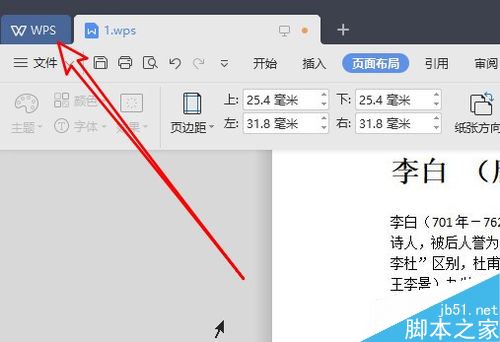 在弹出的文件下拉菜单中我们选择“备份与恢复”的菜单项。
在弹出的文件下拉菜单中我们选择“备份与恢复”的菜单项。
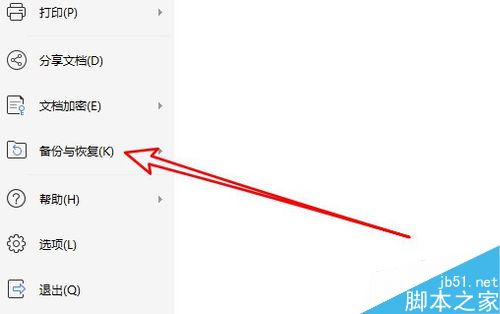 接着在弹出的二级菜单中我们选择“备份中心”的菜单项。
接着在弹出的二级菜单中我们选择“备份中心”的菜单项。
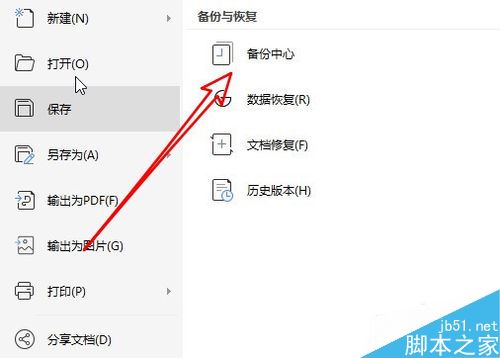
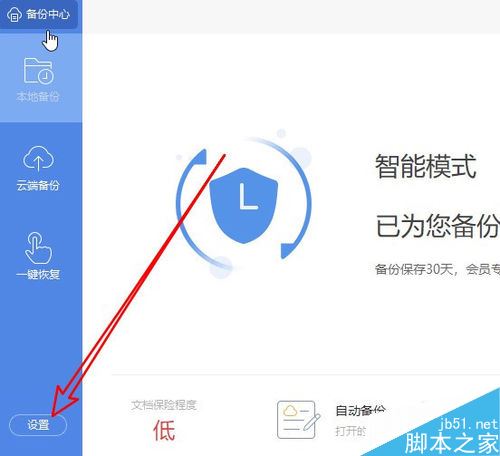 接着在右侧的窗口中,我们选中“定时备份”一项,同时在后面设置好自动定时备份的间隔时间。
接着在右侧的窗口中,我们选中“定时备份”一项,同时在后面设置好自动定时备份的间隔时间。
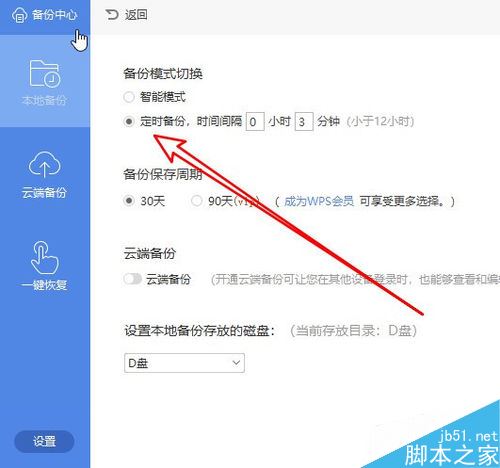 最后我们设置好要备份的磁盘分区,这样以后我们如果出现没有保存就关机的情况时,只需要到自动备份的文件夹就可以找到丢失的文档了。
最后我们设置好要备份的磁盘分区,这样以后我们如果出现没有保存就关机的情况时,只需要到自动备份的文件夹就可以找到丢失的文档了。
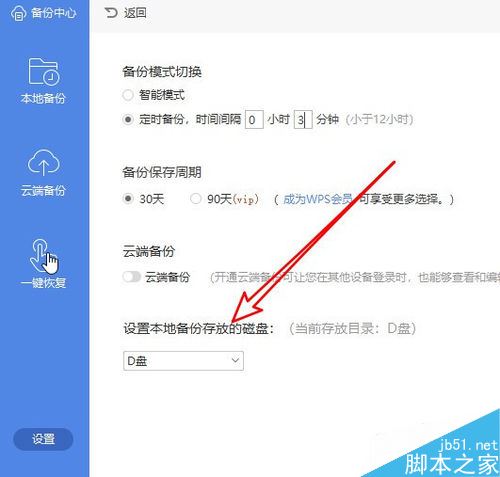 推荐阅读:
推荐阅读:
wps2019怎么删除云文档?wps2019备份云文档的删除方法
wps2019如何将文档、表格区分开?wps2019区分文档、表格教程
wps2019表格中怎么开启护眼模式?wps2019开启护眼模式教程
以上就是本篇文章的全部内容了,希望对各位有所帮助。如果大家还有其他方面的问题,可以留言交流,请持续关注!
版权声明:本文内容由网络用户投稿,版权归原作者所有,本站不拥有其著作权,亦不承担相应法律责任。如果您发现本站中有涉嫌抄袭或描述失实的内容,请联系我们jiasou666@gmail.com 处理,核实后本网站将在24小时内删除侵权内容。